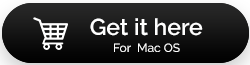如何修复 macOS Monterey 上的常见性能问题
已发表: 2021-09-20macOS Monterey 确实是一个大更新,真的! 但它没有任何缺陷吗? 可能不是! 即使有一些缺陷,它们也不应该阻止你迈出那一步。 在本博客中,我们将讨论如何解决在使用新的 macOS Monterey 时可能遇到的一些常见问题。 首先,我们建议您使用一款出色的工具来帮助您解决各种问题,并使您的过渡更加顺畅和轻松。
CleanMyMac X 就是这样一种工具。 它被广泛认为是周围最好的 Mac 清洁器之一,原因有很多,我们将在整个博客中讨论。 首先,
CleanMyMac X 推出了对配备 M1 处理器的 Apple Silicon Mac 的原生支持。
下载 CleanMyMac X
高效处理 macOS Monterey 上的常见性能问题
目录
- Mac 在蒙特雷运行缓慢
- 蓝牙和网络问题时不时出现
- 电池消耗更快
- Safari 变慢了
- 回滚到大苏尔
Mac 在蒙特雷运行缓慢
就像我们在帖子中讨论的那样,如果您在运行最新 M1 芯片的 Mac 上运行 macOS Monterey,您应该没有问题,但如果您拥有基于 Intel 的 Mac,新升级可能会很慢。 让我们深入研究一下为什么您的 Mac 在 Monterey 上运行速度可能会变慢,以及您能做些什么?
- 释放内存
重新启动 Mac 一次,因为当你这样做时,RAM 会自动清理。 您应该每隔一段时间重新启动一次 Mac。 除此之外,您可以尝试禁用登录项,清除垃圾文件,使用活动监视器,如本文所示。
在 Mac 上释放 RAM 的一种简单方法是使用 CleanMyMac X 并清理不需要的垃圾。 为此,您只需要 3 个简单的步骤 -
1.从左侧选择清理下的系统垃圾
2.点击扫描按钮
3. 您现在可以看到可以释放多少存储空间。 就是这样,按下清洁按钮
- 退出后台应用程序
如果应用程序在后台运行,您可以做的第一件事就是加速您的 Mac 关闭所有这些后台应用程序! 我们已经广泛讨论了如何阻止程序在后台运行以及如何强制退出顽固的应用程序。
- 删除旧文件
旧是金,但在谈论您可能不再访问的那些旧文件时不是这样。 所有这些文件只会占用存储空间,这甚至可能会影响 Mac 的性能,尤其是在您将 Mac 升级到 macOS Monterey 的情况下。 那么,知道查找此类文件可能很麻烦的事实,您如何轻松摆脱旧文件呢?
使用 CleanMyMac X,您可以轻松快速地找到旧文件,方法如下:
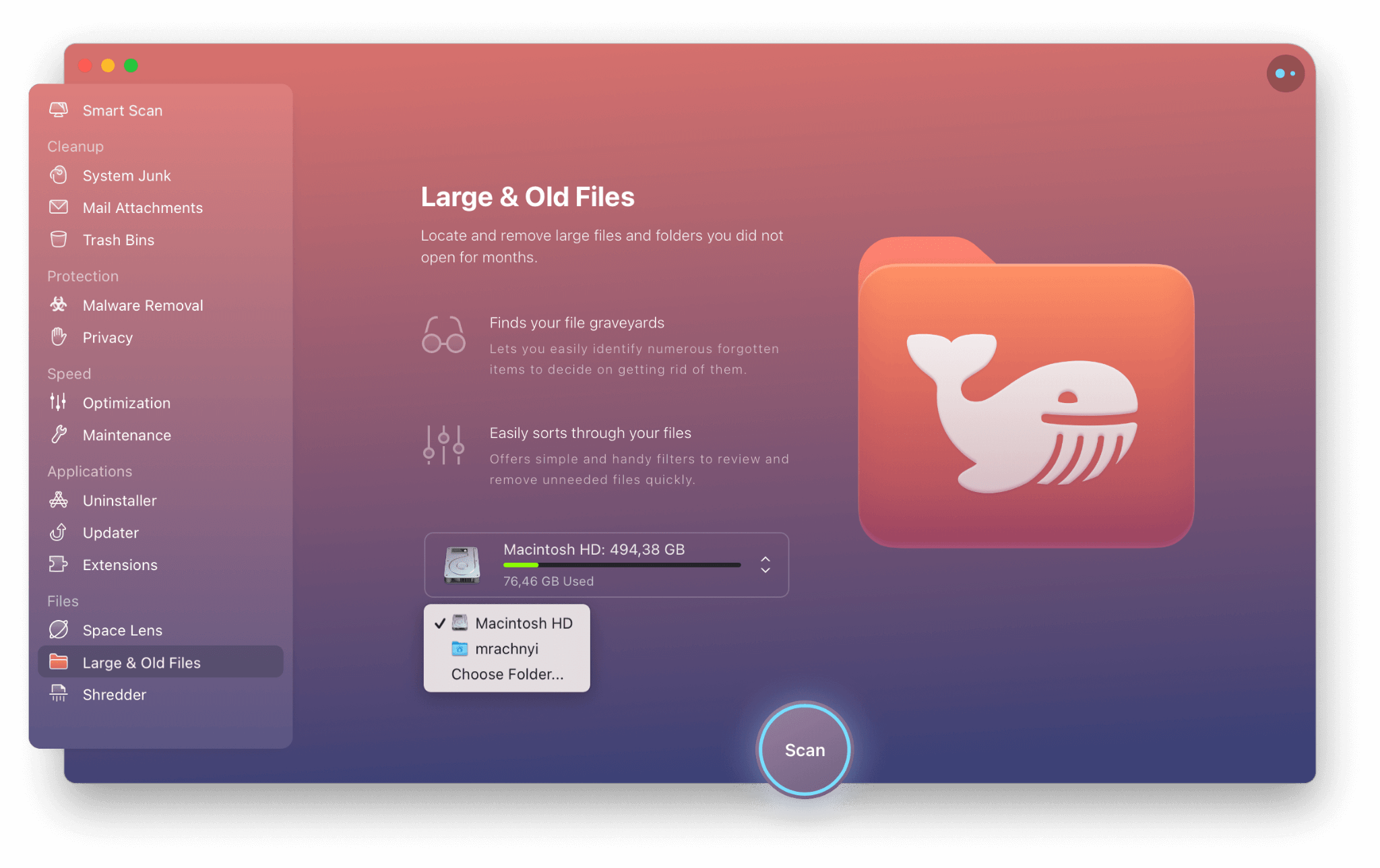
1.点击界面左侧文件下的Large & Old Files模块
2. 选择一个位置——您可以选择内部或外部驱动器
3.点击扫描
4. 审查项目。 您甚至还可以在Finder中查看项目
5.根据需要选择清理选项
- 删除冗余应用程序
使用新的 macOS Monterey,您可以思考那些无缘无故放在 Mac 上的应用程序。 如果它们是不必要的,也许正是告别它们并删除它们的正确时机。 寻找摆脱不必要应用程序的正确方法? 我们得到了你的支持。

蓝牙和网络问题时不时出现
据报道,升级到 macOS Monterey 后,无论是蓝牙还是互联网连接,用户都面临着连接问题。 在这种情况下,您应该做的第一件事是关闭蓝牙和互联网,然后重新启动两者。
接下来,您可以尝试禁用自动更新。 要做到这一点 -
1.点击苹果菜单
2.点击应用商店
3.接下来,选择首选项
4.取消选中自动更新框
有关如何解决蓝牙和连接问题的更详细的见解,您可以参考下面提到的帖子 -
- 快速修复各种蓝牙问题
- 此外,修复 Mac 上的 Internet 连接问题
电池消耗更快
许多用户报告说,一旦他们将 Mac 升级到 macOS Monterey,他们的电池电量就会很快耗尽。 在这种情况下,您可以关闭键盘背光、调暗显示器并关闭蓝牙和 Wi-Fi。 我们在这篇文章中讨论了这些措施。 您甚至可以借助 CleanMyMac X 摆脱耗电的应用程序 –
1.从左侧点击优化
2. 选择挂起的应用程序
3.点击退出按钮
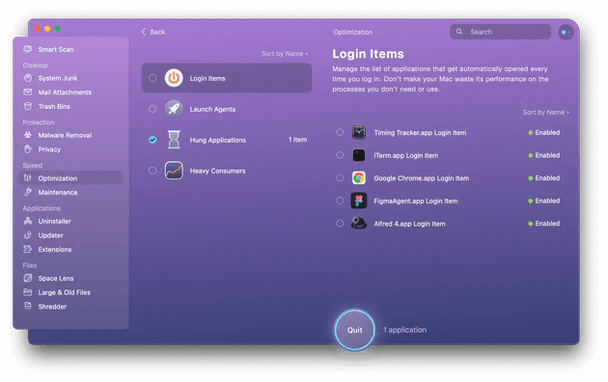
Safari 变慢了
macOS 用户面临的常见问题之一是 Safari 浏览器已达到 Snail 的速度。 您可以做的第一件事是关闭所有不需要的选项卡,或者关闭所有选项卡一次。 我们建议为所有打开的标签添加书签,这样如果您需要以前打开的标签,您可以打开书签并执行此操作。 您还可以采取措施,例如释放 RAM、禁用 Safari 扩展程序或禁用下载。 要更深入地了解如何执行这些措施,请参阅这篇文章。
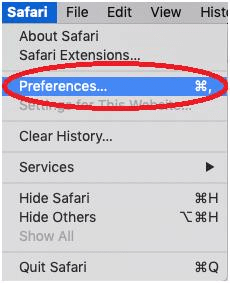

回滚到大苏尔
如果您受到错误和性能问题的轰炸,从 macOS Monterey 降级到 Big Sur 或更早版本可能更明智。 首先,从 Mac 中删除 macOS Monterey。 假设您有一台基于英特尔的 Mac,以下是擦除 macOS Monterey 并重新安装 Big Sur 或更早版本的步骤 -
- 抹掉 macOS Monterey
1. 点击苹果标志
2.选择重启
3. 按住Command + R直到你看到Utilities菜单
4.进入恢复模式后,选择磁盘工具
5. 点击继续
6.单击启动盘并选择擦除
7.单击关闭按钮退出磁盘实用程序
- 重新安装大苏尔
您可以在线重新安装 macOS Big Sur 甚至更好,如果您的 USB 驱动器上有 Big Sur,您可以使用它。 要从 USB 驱动器重新安装 macOS Big Sur –
1. 将 macOS Big Sur 可启动驱动器连接到您的 Mac 并确保您已连接到互联网
2.点击苹果图标并选择重启
3. Mac 重新启动时按住Option 键
4. 选择您的可引导驱动器作为您的启动盘,然后从选项中选择Big Sur
5.点击继续,同意软件协议
包起来
将 Mac 升级到 macOS 时,您可能会面临挑战,但这不应该阻止您。 在您实现飞跃之前和之后,您可以使用 CleanMyMac X 之类的工具为您的 Mac 供电,您将不会遇到任何问题。 如果您喜欢您所读的内容,请点赞此博客,在评论部分与我们分享您的 macOS Monterey 之旅,并在所有社交媒体平台上关注我们。